CLIP STUDIO PAINT(クリスタ)における消しゴムツールと透明色の使い分けは、イラスト制作において非常に重要です。これらのツールはそれぞれ異なる特性を持ち、状況に応じて使い分けることで、より効率的かつ効果的な修正が可能になります。
消しゴムツールと透明色
消しゴムツールは、描画した内容を直接消去するためのツールです。消しゴムには「交点まで削除」という機能があり、これはベクターレイヤーで特に便利です。この機能を使用すると、線に触れるだけでその交点まで消去されるため、細かい修正が簡単に行えます。消しゴムツールは、選択したレイヤーの内容を消去することができ、すべてのレイヤーを対象にすることも可能です。
一方で、透明色は色の一種であり、描画する際にその部分を透明にすることができます。透明色で描くと、ブラシのテクスチャを保持しながら色を薄くすることができるため、より自然な仕上がりになります。例えば、エアブラシを使用して透明色で描くと、ぼんやりとした効果を得ることができます。透明色はどのブラシでも使用できるため、それぞれのブラシの特性を活かした消し方が可能です。
使い分けの具体的な方法
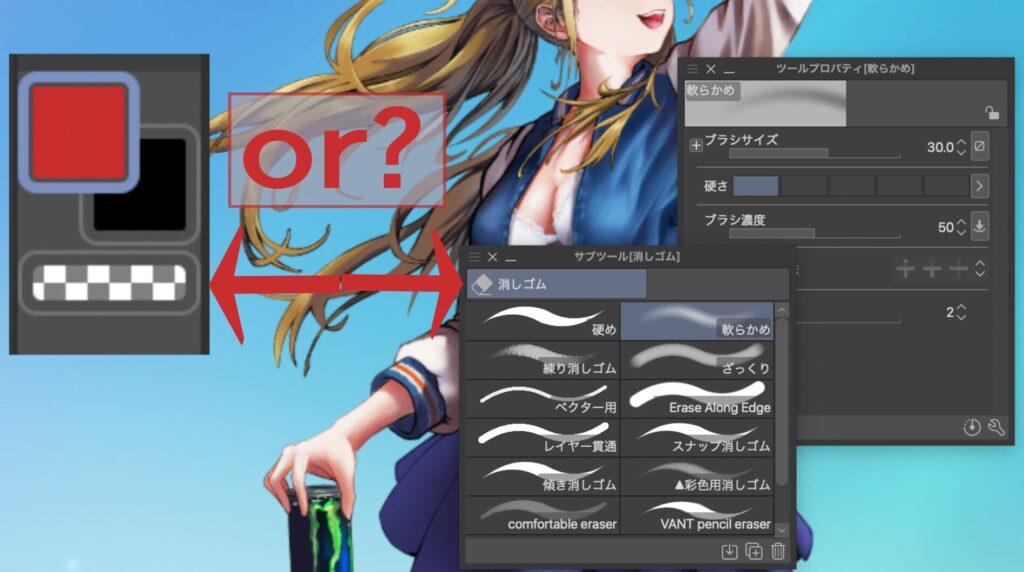
- 消しゴムツール: 主に大きな修正や明確な消去が必要な場合に使用します。特に「交点まで削除」機能を活用すると、線画の修正が効率的になります。
- 透明色: 細かい調整や微妙な色合いの変更が必要な場合に適しています。例えば、線を滑らかにつなげたい時や、特定の部分だけを薄くしたい時には透明色が有効です。
このように、それぞれのツールには特有の利点がありますので、状況に応じて適切なツールを選択することが重要です。消しゴムツールは明確な削除を行う際に便利であり、透明色は柔らかな修正や微調整に最適です。
消しゴムツールとは
消しゴムツールは、CLIP STUDIO PAINTにおいて描画した内容を消去するための基本的なツールです。このツールを使用することで、キャンバス上でドラッグするだけで選択したレイヤーの内容を簡単に消去できます。特に、アクティブな基準面にあるすべての選択図形に対して機能するため、効率的に作業を進めることが可能です。
消しゴムツールには、さまざまなサブツールが用意されており、用途に応じて使い分けることができます。例えば、硬めの消しゴムはしっかりとした消去が可能で、軟らかめの消しゴムはぼかしを加えた消し方ができます。また、ベクター用の消しゴムは、交点まで一気に消去できるため、複雑な線画の修正に非常に便利です。
ベクターレイヤーでの消しゴムツールの使用は特に効果的です。ベクター用の消しゴムを使用することで、交点まで一気に消去することができ、複雑な線が交差する部分でも正確に修正が可能です。この機能は、特に線画を描く際に非常に役立ち、作業の効率を大幅に向上させます。
レイヤー貫通機能を持つ消しゴムツールは、すべてのレイヤーを対象にして消去することができる強力な機能です。しかし、この機能を使用する際には注意が必要です。誤って消したくない内容まで消去してしまう可能性があるため、特にイラスト作成時には慎重に使用することが求められます。
透明色とは
透明色とは、色が透明であるため、描画した部分を消去するのと同じ効果を持つ特別な色です。具体的には、透明色を選択して描画することで、実際には消去していないものの、見た目上は消しゴムツールを使用したかのような効果を得ることができます。このため、透明色は、描画した部分を自然に修正したい場合に非常に便利な選択肢となります。
透明色は、ペンやブラシツールで簡単に選択でき、描画した部分を自然に消去することが可能です。これにより、特に細かい部分の修正や、特定のテクスチャを残したい場合に非常に役立ちます。消しゴムツールとは異なり、透明色を使用することで、描画の一部を残しつつ、全体のバランスを保つことができるため、より柔軟な表現が可能になります。
透明色の最大の利点は、ブラシのテクスチャを活かしながら自然に消去できる点です。これにより、描画の一部をより自然に修正することが可能となり、アート作品において一貫したスタイルを維持しやすくなります。特に、細かいディテールや質感を重視する方にとって、透明色は非常に有用なツールとなります。
透明色の設定方法は非常にシンプルです。カラーサークルのそばにある市松模様をクリックすることで、透明色を選択できます。この操作は直感的であり、初心者でも簡単に行えるため、すぐに透明色を活用した描画が始められます。透明色を使いこなすことで、より多様な表現が可能となり、アート制作の幅が広がります。
消しゴムと透明色の違い
消しゴムツールと透明色の機能には明確な違いがあります。消しゴムツールは、描画した内容を完全に消去するため、元の状態に戻すことができます。一方、透明色は描画を透明にすることで、色を消すのではなく、色の強さを減少させる効果があります。このため、透明色を使用することで、描画の一部を残しつつ、より柔らかい印象を与えることが可能です。
使用感においても、消しゴムツールと透明色は異なります。消しゴムツールは直接的に描画を消去するため、明確な境界線が生まれますが、透明色はブラシのタッチを活かしながら消去するため、より自然な仕上がりになります。透明色を使用することで、描画の質感を保ちながら、色を調整することができ、特に細かい修正が求められる場面で効果的です。
ベクターレイヤーにおいては、消しゴムツールと透明色の機能が異なります。消しゴムツールは、交点まで消去することができるため、複雑な形状の修正に適しています。しかし、透明色はそのような機能を持たず、描画を透明にするだけです。このため、ベクターレイヤーでの作業では、消しゴムツールを使用することが推奨されます。
使用シーンの比較
CLIP STUDIO PAINTにおいて、細かい修正を行う際には透明色を使用することが非常に効果的です。透明色で描画することで、既存の線や色を自然に消去し、滑らかな仕上がりを実現できます。特に、細かい部分を修正したい場合には、ペンを透明色に設定し、慎重に描画することで、意図した通りの効果を得ることができます。この方法は、特に線画の微調整において、他のツールでは得られない自然な仕上がりを提供します。
大きな範囲を一気に消去したい場合には、消しゴムツールが最適です。このツールは、選択した範囲内のすべての要素を迅速に消去することができ、特に大きな修正が必要な場合に非常に便利です。消しゴムの設定を「交点まで削除」にすることで、より精密な消去が可能となり、意図しない部分を残すことなく、効率的に作業を進めることができます。
ブラシのテクスチャを活かした消去には、透明色が特に効果的です。透明色を使用することで、描画したテクスチャをそのまま残しつつ、不要な部分を消去することができます。この方法は、アート作品において独自の風合いを保ちながら、細部を調整する際に非常に有用です。特に、鉛筆や筆ツールを使用して描いた作品では、透明色を活用することで、より自然な仕上がりを実現できます。
効率的な使い分け方法
消しゴムツールの「交点まで削除」機能は、特にベクターレイヤーでの作業において非常に便利です。この機能を使用すると、線に触れるだけでその交点までを一気に消去することができ、特に髪の毛の先端など、細かい部分の修正が効率的に行えます。これにより、描画の流れを妨げることなく、スムーズに作業を進めることが可能になります。
透明色への切り替えは、ショートカットキー「C」を使うことで瞬時に行えます。この機能を活用することで、描画中に手間をかけずに透明色を選択し、細かい部分を自然に消去することが可能です。透明色は、使用しているペンやブラシの特性を活かしながら、柔らかい消去効果を得ることができるため、特に細部の調整において非常に有効です。
ペンを透明色に設定することで、消しゴムツールを使用することなく、より自然な形で細かい部分を消去することができます。透明色で描くことにより、描画のテクスチャを保持しつつ、必要な部分だけを柔らかく消すことが可能です。この方法は、特に細かい修正が求められる場面で効果的であり、描画の質を向上させる手助けとなります。
ツールの設定とカスタマイズ
CLIP STUDIO PAINTの消しゴムツールは、ユーザーが描画した内容を消去するための強力な機能を提供します。このツールには、さまざまなサブツールが用意されており、ユーザーはツールプロパティを通じて詳細な設定を行うことができます。例えば、ラスターレイヤー用の「ざっくり」サブツールを選択すると、描画した線を簡単に消去することが可能です。これにより、ユーザーは必要に応じて消去の精度や範囲を調整でき、より柔軟な作業が実現します。
透明色は、CLIP STUDIO PAINTにおいて非常に重要な役割を果たします。ユーザーは、透明色を使用することで、ブラシの特性を最大限に活かしながら描画を行うことができます。透明色で描くことにより、消しゴムツールと似た効果を得ることができ、特に細かい修正やぼかし効果を施す際に便利です。この機能を活用することで、作品に深みを与えつつ、意図した表現を実現することが可能になります。
ユーザーは、CLIP STUDIO PAINTの消しゴムツールと透明色の設定を自分の作業スタイルに合わせて調整することで、作業効率を大幅に向上させることができます。例えば、消しゴムツールの「交点まで削除」設定を利用することで、不要な部分を効率的に消去でき、透明色を使うことで微細な修正が可能になります。これにより、ユーザーは自分のスタイルに最適な方法で作業を進めることができ、創造的なプロセスをよりスムーズに行うことができます。

\SNSフォローをお願いします!/
/ChrisTuckernoのイラスト新作や情報をいち早くお届け\

















